Rovnako ako v systéme Windows 10 zmeniť predvolené nastavenia PDF reader
Windows / / December 19, 2019
Layfhaker vyzve dva spôsoby, ako inštalovať ako štandardný PDF prehliadača, Adobe Acrobat Reader Foxit Reader alebo iným vhodným programom.
Ak máte systém Windows 10, nech sa vám to páči alebo nie, je predvolený PDF dokument sa otvorí prehliadač Microsoft hrany.
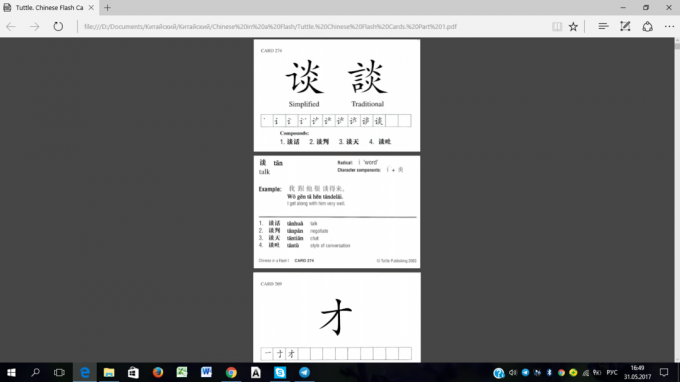
V porovnaní s Exploreru, ten si iste zlepší: prijal prepracované užívateľské rozhranie, vysoký výkon a nové funkcie. Ale ako PDF reader hrana ponúka len základné funkcie, to nepodporuje úpravy. Chcete používať pokročilejšie program, - sa bude musieť zmeniť predvolené nastavenia.
Metóda № 1. Prostredníctvom nastavení systému Windows
V menu "Štart" ísť do "Nastavenia» → «System».
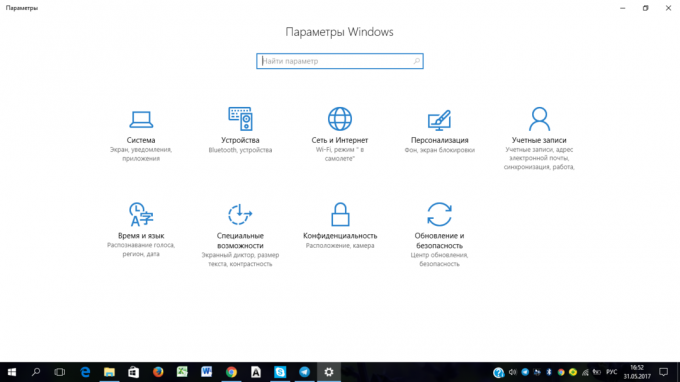
Vyberte "predvolenú aplikáciu" a prejdite nadol, až uvidíte "Voľba štandardné aplikácie známych súborov."
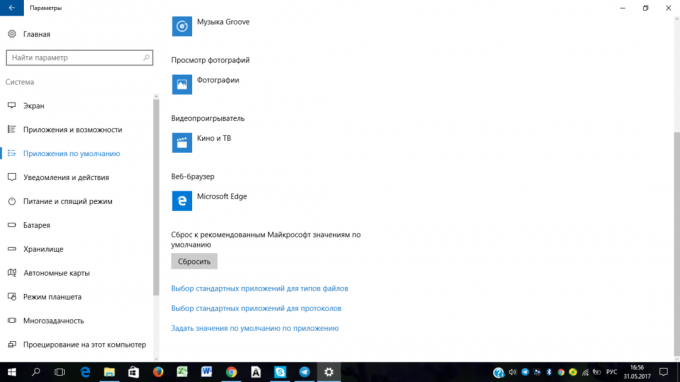
Nájsť v ľavom stĺpci "PDF súbor» kliknite na Microsoft hrane vedľa nej az ponuky vyberte čítačku, ktorú chcete použiť. V našom prípade sa jedná Foxit Reader.
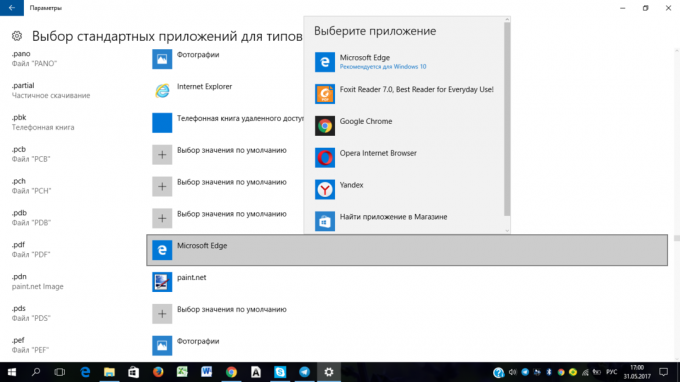
Metóda № 2. Prostredníctvom kontextového menu súboru
Pravým tlačidlom myši na súbor PDF a kliknite na tlačidlo "Otvoriť v programe» → «Vyberte inú aplikáciu."
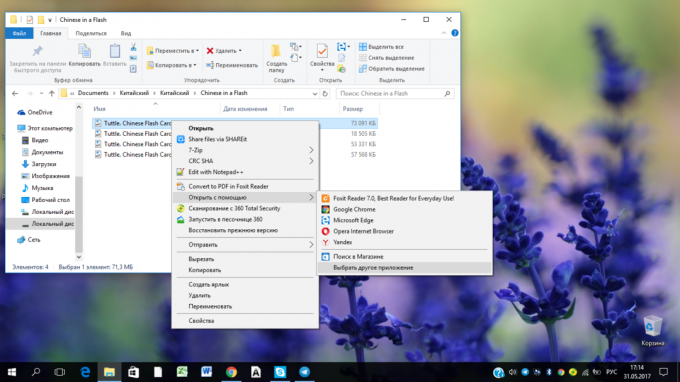
Kliknutím na požadované aplikáciu, v spodnej časti okna Označte políčko vedľa "Vždy používať túto aplikáciu pre otvorenie dokumentu PDF-súbory" a nezabudnite kliknúť na tlačidlo OK.
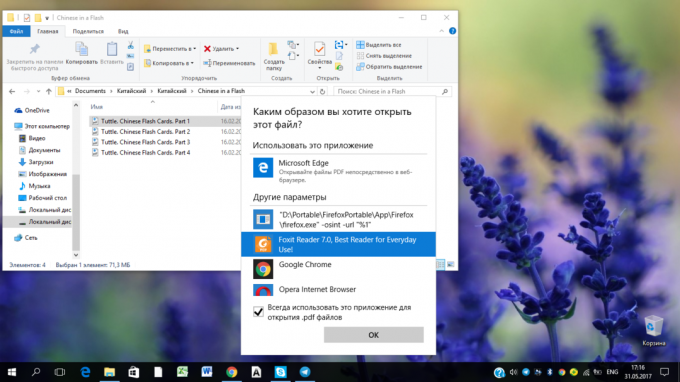
V prípade, že požadovaný program nebol vo vzorke, v rovnakom okne vyberte "Ďalšie aplikácie" nalistujte "Nájsť ďalšiu aplikáciu v tomto počítači" a urobiť to isté.
Teraz všetky PDF dokumentov vymenených odznaky v súlade s novou predvolený program. Už musí byť naštvaný, že súbor je otvorený v prehliadači, alebo zakaždým, keď sa vybrať svoj obľúbený editor v kontextovej ponuke.

